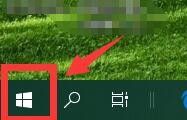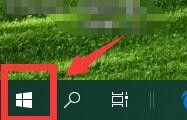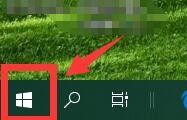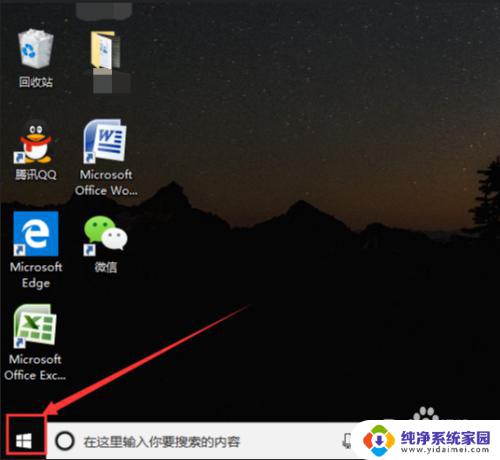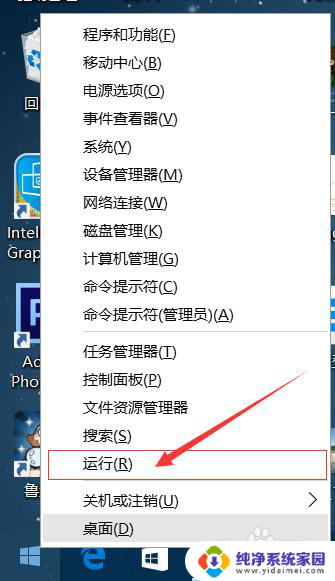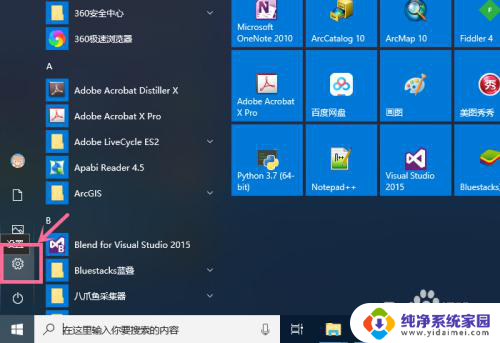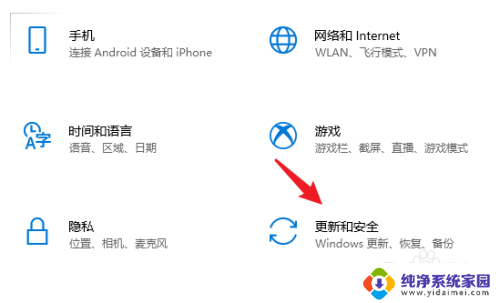win10怎么关闭自动备份 Windows 10如何关闭系统自动备份
更新时间:2023-10-04 08:41:17作者:yang
win10怎么关闭自动备份,在现代科技高度发展的今天,数据备份成为我们保护重要文件和信息的必要手段,对于一些用户来说,Windows 10系统的自动备份功能可能会显得有些繁琐和耗时。如何关闭Windows 10系统的自动备份功能呢?在本文中将为大家介绍一种简单而有效的方法,帮助您关闭系统自动备份,提升工作效率和系统性能。
步骤如下:
1.右单击左下角Windows图标;
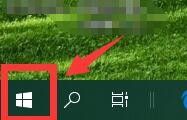
2.跳出菜单栏单击“设置”;
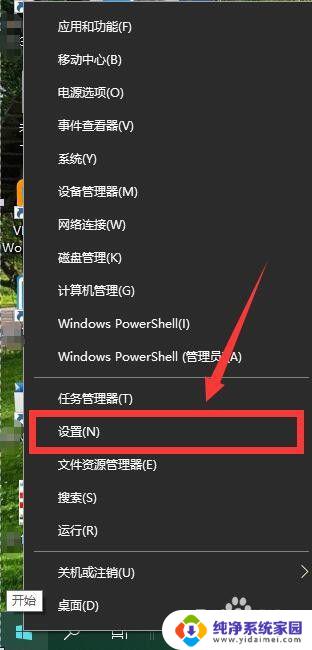
3.进入“设置”界面,单击“更新和安全”;
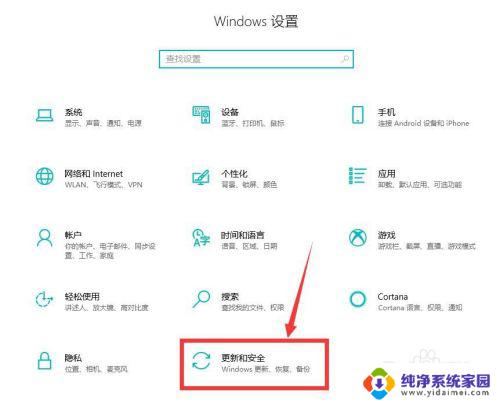
4.进入“更新和安全”界面,单击“备份”;

5.单击如图开关按钮即可关闭自动备份。
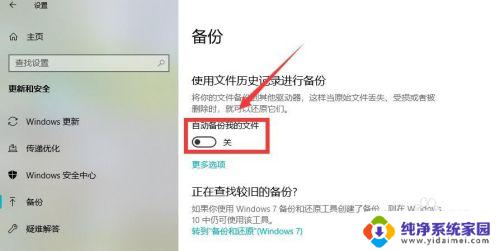
以上就是Win10如何关闭自动备份的全部内容,如果您还不清楚,您可以按照这些步骤进行操作,希望这篇文章能对您有所帮助。